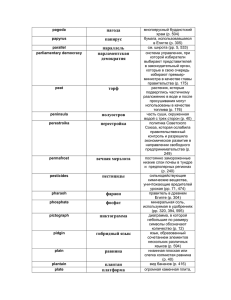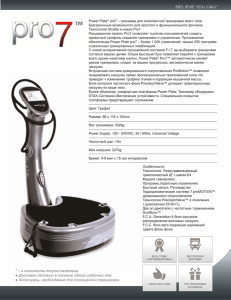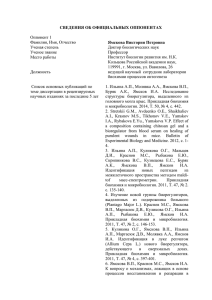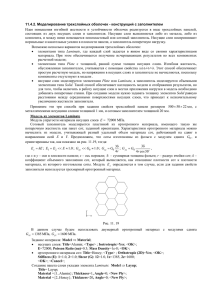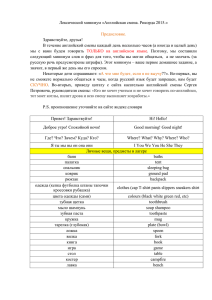12.2 Прочность - Пластинка с отверстием
advertisement
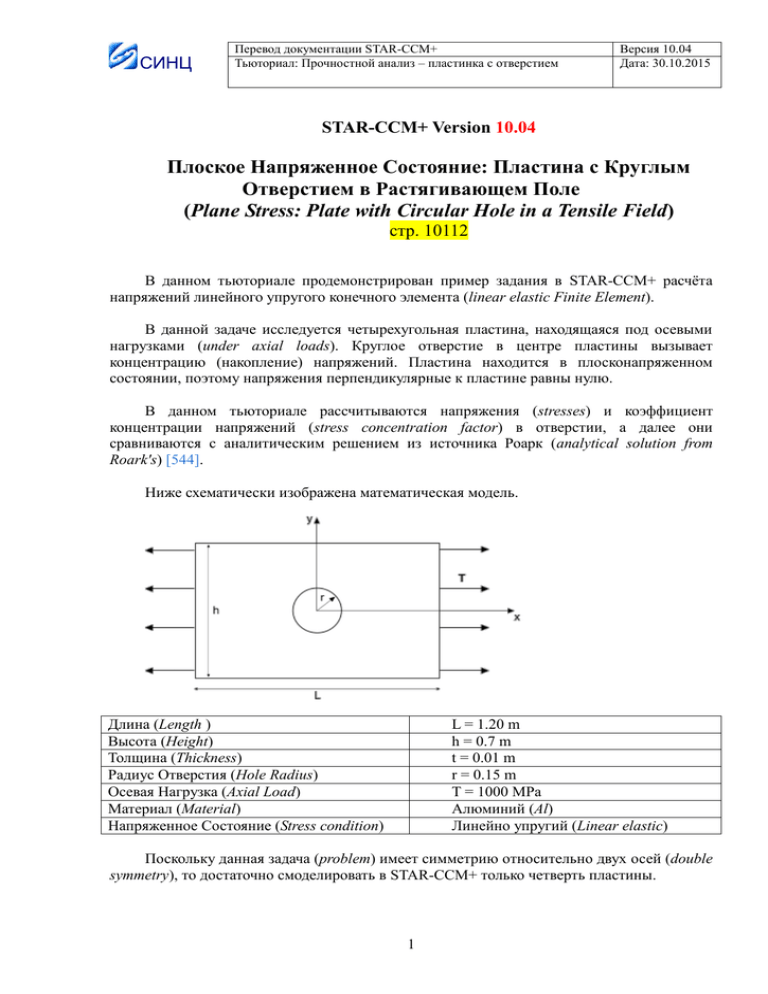
СИНЦ Перевод документации STAR-CCM+ Тьюториал: Прочностной анализ – пластинка с отверстием Версия 10.04 Дата: 30.10.2015 STAR-CCM+ Version 10.04 Плоское Напряженное Состояние: Пластина с Круглым Отверстием в Растягивающем Поле (Plane Stress: Plate with Circular Hole in a Tensile Field) стр. 10112 В данном тьюториале продемонстрирован пример задания в STAR-CCM+ расчёта напряжений линейного упругого конечного элемента (linear elastic Finite Element). В данной задаче исследуется четырехугольная пластина, находящаяся под осевыми нагрузками (under axial loads). Круглое отверстие в центре пластины вызывает концентрацию (накопление) напряжений. Пластина находится в плосконапряженном состоянии, поэтому напряжения перпендикулярные к пластине равны нулю. В данном тьюториале рассчитываются напряжения (stresses) и коэффициент концентрации напряжений (stress concentration factor) в отверстии, а далее они сравниваются с аналитическим решением из источника Роарк (analytical solution from Roark's) [544]. Ниже схематически изображена математическая модель. Длина (Length ) Высота (Height) Толщина (Thickness) Радиус Отверстия (Hole Radius) Осевая Нагрузка (Axial Load) Материал (Material) Напряженное Состояние (Stress condition) L = 1.20 m h = 0.7 m t = 0.01 m r = 0.15 m T = 1000 MPa Алюминий (Al) Линейно упругий (Linear elastic) Поскольку данная задача (problem) имеет симметрию относительно двух осей (double symmetry), то достаточно смоделировать в STAR-CCM+ только четверть пластины. 1 СИНЦ Перевод документации STAR-CCM+ Тьюториал: Прочностной анализ – пластинка с отверстием Версия 10.04 Дата: 30.10.2015 Содержание: Необходимые Условия (Prerequisites) Импорт Геометрии (Importing the Geometry) Задание Топологии Задачи (Defining the Simulation Topology) Выбор Физических Моделей (Selecting the Physics Models) Прикладывание Нагрузки (Applying Loads) Построение Сетки (Generating the Mesh) Визуализация Типа Элемента (Visualizing the Element Type) Подготовка Объектов для Анализа (Preparing Analysis Objects) Запуск Задачи на Расчёт (Running the Simulation) Визуализация Решения (Visualizing the Solution) Резюме (Summary) Список Литературы (Bibliography) Необходимые Условия (Prerequisites) Инструкции в данном тьюториале предполагают, что Вы уже знакомы с определенными методиками в STAR-CCM+. Перед тем, как приступить к данному тьюториалу, убедитесь, что Вы знакомы со следующими методиками: Методики (Techniques) Рабочий процесс в STAR-CCM+ (The STAR-CCM+ workflow) Использование инструментов визуализации, сцен и графиков (Using visualization tools, scenes, and plots) Тьюториал (Tutorial) Введение в STAR-CCM+ (Introduction to STAR-CCM+) Введение в STAR-CCM+ (Introduction to STAR-CCM+) Импорт Геометрии (Importing the Geometry) Запустите STAR-CCM+ и импортируйте геометрию пластины из 3D-CAD, предоставленную (provided) для данного тьюториала. 1. Запустите STAR-CCM+. 2. Откройте новое моделирование (Start a new simulation). 3. Выберите Файл > Импорт > Импортировать Поверхностную Сетку... (File > Import > Import Surface Mesh...) 4. В диалоговом окне Открыть (Open) зайдите в директорию [INSTALL_DIR]/doc/startutorialsdata/solidStress. 5. Выберите файл plateQuadrant.x_b, затем нажмите Открыть (Open). 6. В диалоговом окне Импортировать Опции Поверхности (Import Surface Options) убедитесь, что Режим Импортирования (Import Mode) установлен на вариант Создать Новую Часть (Create New Part), а затем нажмите OK. 2 СИНЦ Перевод документации STAR-CCM+ Тьюториал: Прочностной анализ – пластинка с отверстием Версия 10.04 Дата: 30.10.2015 Процесс импортирования займет несколько секунд. STAR-CCM+ предоставляет в окне Вывода Данных (Output) комментарий (обратную связь) по процессу импорта. Импортированная геометрия появится на сцене отображения геометрии (geometry scene) графического окна (Graphics window). 7. Сохраните моделирование (симуляцию) под именем plate_planeStress.sim. Задание Топологии Задачи (Defining the Simulation Topology) Назначьте часть региону (Assign the part to a region) и определите симметричность задачи. До построения сетки для импортированной части, эта часть должна быть назначена региону в STAR-CCM+, а поверхности части (part surfaces) – границам региона. Как правило, рекомендуется сокращать число границ до минимума и задавать одну общую границу для поверхностей части, которые обладают общими условиями (subject to a common condition). В данном тьюториале будут применяться условия симметрии (symmetry condition) и приложенной нагрузки (loading condition) Условия симметрии задаются на границах, в то время как условия нагрузки устанавливаются непосредственно на поверхности части с использованием сегментов (segments). 3 СИНЦ Перевод документации STAR-CCM+ Тьюториал: Прочностной анализ – пластинка с отверстием Версия 10.04 Дата: 30.10.2015 Поскольку вы будете моделировать лишь четверть пластины, то вам потребуется две плоскости симметрии. Также, чтобы полностью ограничить (constrain) часть и удовлетворить условию напряженности пластины, на передней поверхности пластины задаётся напряжённость для предотвращения движения в перпендикулярном направлении. Поскольку ограничение перпендикулярного перемещения, равного нулю, удовлетворяет условию симметрии, вы сможете полностью закрепить (constrain) часть, задав дополнительную плоскость симметрии. Создайте границу для поверхностей части, представляющих собой плоскости симметрии, и отдельную границу для всех остальных поверхностей части. Условие нагрузки (loading condition) не требует определения дополнительной границы, поскольку оно задается непосредственно на поверхности части. Назначьте регион для части пластины (plate part): 1. Щелкните правой кнопкой мыши по узлу Геометрия > Части > Plate (Geometry > Parts > Plate) и выберите Задать Регион > Новый... (Set Region > New...). 2. В диалоговом окне Новый Регион (New Region) установите Имя Нового Региона (New Region Name) как Plate (Пластина) и нажмите OK. 3. Кликните правой кнопкой мыши по узлу Регионы > Plate > Границы > Default (Regions > Plate > Boundaries > Default) и выберите Удалить (Delete). Создайте границу для поверхностей части там, где вы наложите условие симметрии (symmetry conditions): 4. Раскройте узел Геометрия > Части > Plate > Поверхности (Geometry > Parts > Plate > Surfaces). 5. Выделите вместе (multi-select) узлы symmetry plane (плоскость симметрии), symmetry plane 2 (плоскость симметрии 2) и front (передний). 6. Щелкните правой кнопкой мыши по одному из выделенных узлов и выберите Задайте Границу > Новый (Set Boundary > New...). 7. В диалоговом окне Новая Граница (New Boundary) установите Имя Новой Границы (New Boundary Name) как symmetry planes (плоскости симметрии) и нажмите OK. Создайте границу для оставшихся поверхностей части : 8. Выделите вместе следующие узлы поверхности части: back (задний), loaded surface (нагруженная поверхность) и other faces (другие грани). 9. Щелкните правой кнопкой мыши по одному из выделенных узлов и выберите Задайте Границу > Новый... (Set Boundary > New...). 10. В диалоговом окне Новая Граница (New Boundary) установите Имя Новой Границы (New Boundary Name) как remaining faces (другие грани) и нажмите OK. Задайте условия симметрии для границы symmetry planes (плоскости симметрии): 11. Выберите узел Регионы > Plate > Границы > symmetry planes (Regions > Plate > Boundaries > symmetry planes) и установите Тип (Type) на вариант Плоскость Симметрии (Symmetry Plane). Часть и регион появятся, как показано ниже. 4 СИНЦ Перевод документации STAR-CCM+ Тьюториал: Прочностной анализ – пластинка с отверстием Версия 10.04 Дата: 30.10.2015 12. Сохраните моделирование (симуляцию). Выбор Физических Моделей (Selecting the Physics Models) Выберите физические модели для задания статичного линейного анализа (static linear analysis). Физические модели определяют в задаче основные переменные (primary variables), и то, какие математические формулы используются в решении (generate the solution). В данной задаче структурное смещение (structure displacement) и распределение внутреннего напряжения (internal stress distribution) вычисляются с помощью Sparse Direct Solver (Рассеянного Прямого Решателя), который активируется при выборе модели Solid Stress (Прочность или Напряжения в Твердом Теле). 1. Создайте физическую модель (континуум, physics continuum) и переименуйте его в Plate Physics (Физика Пластины). 2. Для физической модели (континуума, physics continuum) Plate Physics (Физика Пластины) выберите следующие модели: 5 СИНЦ Перевод документации STAR-CCM+ Тьюториал: Прочностной анализ – пластинка с отверстием Группа (Group box) Пространство (Space) Время (Time) Материал (Material) Вспомогательные Модели (Optional Models) Версия 10.04 Дата: 30.10.2015 Модель (Model) Трёхмерное (Three Dimensional) Стационарный (Steady) Твердое Тело (Solid) Напряжения в Твердом Теле (Solid Stress) Линейный Изотропный Упругий (Linear Isotropic Elastic) (выбирается автоматически) (selected automatically) Материал по умолчанию для твердого тела, Алюминий (Al), подходит для данной задачи. Прикладывание Нагрузки (Applying Loads) Используя сегмент STAR-CCM+, приложите тяговую (растягивающую) нагрузку (traction load) к боковой поверхности пластины. Начните с добавления сегмента (segment): 1. Щелкните правой кнопкой мыши по узлу Регионы > Plate (Regions > Plate) и выберите Создать Сегмент (Create Segment). STAR-CCM+ добавит узел Сегменты > Поверхностный Сегмент 1 (Segments > Surface Segment 1) под узлом региона Plate (Пластина). Все сегменты, которые вы создадите для региона добавятся под узлом Сегменты (Segments) для этого региона. 6 СИНЦ Перевод документации STAR-CCM+ Тьюториал: Прочностной анализ – пластинка с отверстием Версия 10.04 Дата: 30.10.2015 Свойство сегмента Surfaces (Поверхности) позволяет вам задавать набор поверхностей части (set of part surfaces). Свойство Тип (Type) позволяет вам задавать тип условия (type of condition) (нагрузка или напряженность (load or constraint)), которое будет применено к выбранным поверхностям части. Задайте сегмент для приложения тяговой нагрузки (traction load) к боковой поверхности: 2. Переименуйте узел Surface Segment 1 (Поверхностный Сегмент 1) в Traction Load (Тяговая, (Растягивающая) Нагрузка). 3. Выберите узел Сегменты > Traction Load (Segments > Traction Load) и задайте следующие свойства: Свойство (Property) Поверхности (Surfaces) Тип (Type) Настройки (Setting) загруженная поверхность (loaded surface) Нагрузка (Load) (по умолчанию (default)) Задайте постоянную тягу (constant traction) на 1000 МПа (MPa) в x-направлении: 4. Отредактируйте узел Сегменты > Traction Load (Segments > Traction Load) и установите следующие свойства: Узел (Node) Свойство (Property) Физические Условия (Physics Conditions) Стрессовые Нагрузки Метод (Method) в Твердом Теле (Solid Stress Loads) Физические Величины (Physics Values) Метод (Method) Тяга > Константа 7 Настройки (Setting) Тяга (Traction) [1000.0, 0.0, 0.0] MPa СИНЦ Перевод документации STAR-CCM+ Тьюториал: Прочностной анализ – пластинка с отверстием Версия 10.04 Дата: 30.10.2015 (Traction > Constant) 5. Сохраните моделирование (симуляцию). Построение Сетки (Generating the Mesh) В данном тьюториале для импортированнной части строится сетка с трехмерными цельными клинообразными элементами (3D solid wedge elements) с использованием Генератора Тетраэдральной Сетки (Tetrahedral Mesher) и Построителя Сетки для Тонких Тел (Thin Mesher). Добавим автоматическую сеточную операцию (automated mesh operation) и выберем необходимые сеткопостроители (meshers): 1. Щелкните правой кнопкой мыши по узлу Геометрия > Операции (Geometry > Operations) и выберите Новая > Автоматическая Сетка (New > Automated Mesh). 2. В диалоговом окне Создать Автоматическую Сеточную Операцию (Create Automated Mesh Operation) в списке Части (Parts) выберите Plate (Пластина). Далее выберите следующие сеткопостроители : Группа (Group) Генераторы Поверхностной Сетки (Surface Meshers) Генераторы Объемной Сетки (Volume Meshers) Вспомогательные Генераторы Объемной Сетки (Optional Volume Meshers) Сеткопостроитель (Mesher) Генератор Поверхностной Сетки (Surface Remesher) Генератор Тетраэдральной Сетки (Tetrahedral Mesher) Построитель Сетки для Тонких Тел (Thin Mesher) 3. Нажмите OK. Задайте относительные величины (reference values) для поверхностей элемента и количество тонких слоев (number of thin layers), которые Построитель Тонкой Сетки (Thin Mesher) создает по толщине пластины (adds through the plate thickness): 4. Отредактируйте узел Операции > Автоматическая Сетка > Управление по Умолчанию (Operations > Automated Mesh > Default Controls) и установите следующие свойства: Узел (Node) Базовый Размер (Base Size) Минимальный Размер на Поверхности > Относительный Размер (Minimum Surface Size > Relative Size) Количество Тонких Слоев (Number of Thin Layers) Свойство (Property) Значение (Value) Процент от Базы (Percentage of Base) Количество Слоев (Number of Layers) 8 Настройка (Setting) 0.05 m 50 1 СИНЦ Перевод документации STAR-CCM+ Тьюториал: Прочностной анализ – пластинка с отверстием Версия 10.04 Дата: 30.10.2015 5. Выполните операцию построения сетки. Вы можете отобразить сетку удобным вам способом, например, создав сцену отображения сетки (mesh scene). Добавьте к сетке вершины в середине сторон (mid-side vertices): 6. Выберите Регионы > Plate > Физические Условия > Опция Вершин в Середине Сторон (Regions > Plate > Physics Conditions > Mid-side Vertex Option) и установите свойство Вершина в Середине Стороны (Mid-side Vertex) на вариант Добавить Линейную Интерполяцию (Add - Linear Interpolation). Когда вы запустите симуляцию на расчет, STAR-CCM+ создаст вершины в середине сторон. Визуализация Типа Элемента (Visualizing the Element Type) Используйте функцию поля Тип Элемента (Element Type field function) для отображения на скалярной сцене типа элемента (element type). 1. Создайте скалярную сцену и переименуйте ее в Element Type (Тип Элемента). 2. Отредактируйте узел Тип Элемента > Окна Отображения (Element Type > Displayers) и установите следующие свойства: Узел (Node) Свойство (Property) 9 Настройка (Setting) СИНЦ Перевод документации STAR-CCM+ Тьюториал: Прочностной анализ – пластинка с отверстием Скаляр 1 (Scalar 1) Части (Parts) Скалярное Поле (Scalar Field) Отобразить Сетку (Display Mesh) Части (Parts) Функция (Function) Версия 10.04 Дата: 30.10.2015 Активировано (Activated) Части > Plate (Parts > Plate) Тип Элемента (Element Type) Появится сцена, как показано ниже: Все элементы сетки твердого тела являются одного типа. Число 13 соответствует клинообразным элементам с 6 узлами (wedge elements with 6 nodes). После запуска задачи на расчет STAR-CCM+ добавит к сетке узлы в середине стороны (mid-side nodes). Как следствие, значение, отображаемое на сцене, изменится на 26, что соответствует клинообразным элементам (wedge elements) с 15-ю узлами. Подготовка Объектов для Анализа (Preparing Analysis Objects) Создадим сцены и репорты (отчеты, reports) для отслеживания решения (to monitor the solution). Так как эта задача содержит цилиндрическую симметрию, то будет полезно определить цилиндрицескую систему координат: 1. Раскройте узел Инструменты > Системы Координат > Лабораторная (Tools > 10 СИНЦ Перевод документации STAR-CCM+ Тьюториал: Прочностной анализ – пластинка с отверстием Версия 10.04 Дата: 30.10.2015 Coordinate Systems > Laboratory). 2. Щелкните правой кнопкой мыши по узлу Локальные Системы Координат (Local Coordinate Systems) и выберите Новая > Цилиндрическая (New > Cylindrical). 3. Во встроенном дилоге Редактировать (Edit) нажмите Создать (Create), а затем Закрыть (Close). Задайте (Set up) скалярную сцену для визуализации окружного напряжения (центробежного, hoop stress) или цилиндрического напряжения (cylindrical stress), : 4. Создайте скалярную сцену и переименуйте ее в Hoop Stress (Окружное Напряжение). 5. Выделите узел Hoop Stress (Окружное Напряжение) и установите Систему Координат (Coordinate System) на Лабораторная > Цилиндрическая 1 (Laboratory > Cylindrical 1). 6. Отредактируйте узел Hoop Stress > Окна Отображения (Hoop Stress > Displayers) и установите следующие свойства: Узел (Node) Скаляр 1 (Scalar 1) Части (Parts) Скалярное Поле (Scalar Field) Свойство (Property) Стиль Контура (Contour Style) Части (Parts) Функция (Function) Настройка (Setting) Сглаженный (Smooth Filled) Части > Plate (Parts > Plate) Тензор Напряжений > Лабораторный > Цилиндрический 1 > theta, theta (Stress Tensor > Laboratory > Cylindrical 1 > theta, theta) Создайте репорт для максимального значения : 7. Щелкните правой кнопкой мыши по узлу Репорты (Reports) и выберите Новый Репорт > Максимум (New Report > Maximum). 8. Переименуйте репорт Maximum 1 (Максимум 1) в Stress tensor (ii) (Тензор Напряжений (ii)) и задайте следующие свойства: Свойство (Property) Скалярная Функция Поля (Scalar Field Function) Части (Parts) Сглаженные Значения (Smooth Values) Настройка (Setting) Тензор Напряжений > Лабораторный > i,i (Stress Tensor > Laboratory > i, i) Части (Parts) Активировано (Activated) Также создадим репорт отклика (reaction report) для отображения приложенной силы (applied force) и противодействующей силы (reaction force): 9. Щелкните правой кнопкой мыши по узлу Репорты (Reports) и выберите Новый Репорт > Противодействующая Сила (New Report > Reaction Force). 10. Выберите узел Reaction Force 1 (Противодействующая Сила 1) и установите Plate в качестве Части (Parts). 11 СИНЦ Перевод документации STAR-CCM+ Тьюториал: Прочностной анализ – пластинка с отверстием Версия 10.04 Дата: 30.10.2015 Создайте скалярную сцену для смещения пластины вдоль оси X, используя для этого поверхность деформации (искривленную поверхность, warp surface), чтобы отобразить деформированную геометрию. Искривленная поверхность (warp surface) является производной частью (derived part), где координаты точки входящей поверхности (input surface point coordinates) двигаются вдоль выбранного вектора (selected vector) умноженного на заданный масштабный коэффициент (scale factor). 11. Создайте скалярную сцену и переименуйте ее в Displacement (Смещение). 12. Щелкните правой кнопкой мыши по узлу производные части (derived parts) и выберите Новая Часть > Искривление > Векторное Искривление... (New Part > Warp > Vector Warp...) 13. Во встроенном диалоге Редактировать (Edit) установите следующие свойства: Свойство (Property) Входные части (Input Parts) Вектор (Vector) Автоматическое Масштабирование (Auto Scale) Отображение (Display) Настройка (Setting) Части > Plate (Parts > Plate) Смещение (Displacement) Активировано (Activated) Нет Окна Отображения (No Displayer) 14. Нажмите Создать (Create), а затем Закрыть (Close). На скалярной сцене Displacement (Смещение) используйте новый геометрический дисплеер (geometry displayer) для визуализации исходной геометрии (original geometry), а также существующий скалярный дисплеер (окно отображения) для визуализации искривленной поверхности (warp surface): 15. Щелкните правой кнопкой мыши по узлу Сцены > Displacement > Окна Отображения (Scenes > Displacement > Displayers) и выберите Новое Окно Отображения > Геометрический (New Displayer > Geometry) 16. Отредактируйте узел Окна Отображения (Displayers) и установите следующие свойства: Узел (Node) Геометрия 1 (Geometry 1) Части (Parts) Скаляр 1 (Scalar 1) Части (Parts) Свойство (Property) Непрозрачность (Opacity) Поверхность (Surface) Части (Parts) Стиль Контура (Contour Style) Части (Parts) Скалярное Поле (Scalar Field) Функция (Function) 12 Настройка (Setting) 0.2 Активировано (Activated) Части > Plate (Parts > Plate) Сглаженный (Smooth Filled) Производные Части > Векторное Искривление (Derived Parts > Vector Warp) Смещение > Лабораторный > i (Displacement > Laboratory > i) СИНЦ Перевод документации STAR-CCM+ Тьюториал: Прочностной анализ – пластинка с отверстием Единицы (Units) Версия 10.04 Дата: 30.10.2015 Измерения мм (mm) Создайте скалярную сцену для визуализации напряжения Мизеса (Von Mises stress). 17. Создайте скалярную сцену и переименуйте ее в Von Mises Stress (Напряжение Мизеса). 18. Отредактируйте узел Сцены > Von Mises Stress > Окна Отображени (Scenes > Von Mises Stress > Displayers) и установите следующие свойства: Узел (Node) Скаляр 1 (Scalar 1) Части (Parts) Скалярное Поле (Scalar Field) Свойство (Property) Стиль Контура (Contour Style) Части (Parts) Функция (Function) Настройка (Setting) Сглаженный (Smooth Filled) Части > Plate (Parts > Plate) Von Mises Stress (Напряжение Мизеса) 19. Сохраните моделирование (симуляцию). Запуск Задачи на Расчет (Running the Simulation) Задайте подходящие настройки для запуска задачи на расчет. Поскольку это линейная задача (linear problem), которая решается с помощью прямого решателя (direct solver), то решение вычисляется за первую итерацию (within the first iteration). Для линейной задачи является хорошей практикой убедиться, что за вторую итерацию невязки (residuals) падают по крайней мере на 6 порядков величины. 1. Раскройте узел Критерии Остановки (Stopping Criteria). 2. Выберите узел Максимальное Количество Шагов (Maximum Steps) и установите Максимальное Количество Шагов (Maximum Steps) на 2. 3. Выберите узел Критерий для Силы > Нижний Предел (Force Criterion > Minimum Limit) и установите Минимальное Значение (Minimum Value) на 1.0E-6. 4. Нажмите на кнопку Запуск на Счет (Run). 5. Сохраните моделирование (симуляцию). Визуализация Решения (Visualizing the Solution) Отобразите решение и на основе вычисленного напряжения (stress) рассчитайте коэффициент концентрации напряжений (stress concentration factor) 1. Визуализируйте вычисленное окружное напряжение (hoop stress), напряжение Мизеса (von Mises stress) и смещение (displacement) с помощью скалярных сцен, которые были созданы в данной задаче. Появятся сцены, подобные изображенным ниже: 13 СИНЦ Перевод документации STAR-CCM+ Тьюториал: Прочностной анализ – пластинка с отверстием 14 Версия 10.04 Дата: 30.10.2015 СИНЦ Перевод документации STAR-CCM+ Тьюториал: Прочностной анализ – пластинка с отверстием Версия 10.04 Дата: 30.10.2015 Для визуализации приложенной силы (applied force) и противодействующей силы (reaction force): 2. Щелкните правой кнопкой мыши по узлу Репорты > Противодействующая Сила 1 (Reports > Reaction Force 1) и выберите Запустить Репорт (Run Report). Репорт будет выведен в окне Вывода (Output). Результирующая сила (resultant force) равна нулю. Запустите репорт для максимального значения : 3. Щелкните правой кнопкой мыши по узлу Репорты > Тензор Напряжений (ii) (Reports > Stress Tensor (ii)) и выберите Запустить Репорт (Run Report). Значение равное будет показано в окне Вывода (Output). Сравнение с Аналитическим Решением по формулам Роарка (Comparison with Analytical Solution from Roark's formulas) В формулах Роарка [544], максимальное напряжение (maximum stress) связано с (related to) номинальным напряжением (nominal stress) через коэффициент концентрации напряжений (through the stress concentration factor) : 15 СИНЦ Перевод документации STAR-CCM+ Тьюториал: Прочностной анализ – пластинка с отверстием Версия 10.04 Дата: 30.10.2015 (3187) где – высота четверти пластины (height of the plate quarter), – радиус отверстия (hole radius), , а – входящее напряжение (input stress), а именно, приложенная тяговая нагрузка (applied traction load). В результате аналитического решения получаем . Максимальное значение , из , которого напряжений (stress concentration factor) равный , а рассчитанное получается в коэффициент STAR-CCM+: концентрации . Обратите внимание, что градиент напряжения в пределах элементов вверху отверстия очень высокий, порядка 20%. Наилучшая точность (better accuracy) может быть достигнута построением более мелкой сетки (finer mesh). Резюме (Summary) В данном тьюториале была продемонстрирована методика структурного анализа для линейного конечного элемента (workflow for linear FE (Finite Element) structural analyses) в STAR-CCM+ В данном тьюториале были представлены следующие процедуры (procedures): • Применение условий симметрии и ограничения части (Apply symmetry conditions and constraining the part). • Прикладывание нагрузок с помощью сегментов STAR-CCM+ (Applying loads using STAR-CCM+ segments). • Построение сетки с клинообразными элементами с помощью генератора тетраэдральной сетки и построителя сетки для тонких тел (Meshing with wedge elements using the Tetrahedral Mesher and the Thin Mesher). • Добавление к элементам узлов в середине сторон и визуализация по типу элементов (Adding mid-side nodes to the elements and visualize the element type). • Задание сцен для визуализации структурного смещения, окружного напряжения и напряжения Мизеса (Setting up scenes to visualize the structure displacement, the hoop stress, and the Von Mises Stress). • Задание критериев остановки, подходящих для линейного анализа, и запуск задачи 16 СИНЦ Перевод документации STAR-CCM+ Тьюториал: Прочностной анализ – пластинка с отверстием Версия 10.04 Дата: 30.10.2015 на расчет (Specifying stopping criteria appropriate to a linear analysis and running the simulation). Список Литературы (Bibliography) [544] Йонг, Варрен К. "Формулы Роарка для Напряжения и Растяжения", 6 издание, 1989, стр.732 [544] Young, Warren C. "Roark's Formulas for Stress & Strain", 6th Edition, McGraw – Hill Inc, 1989, p.732 Стр. 10127 17